Come rimuovere Cortana su Windows 10
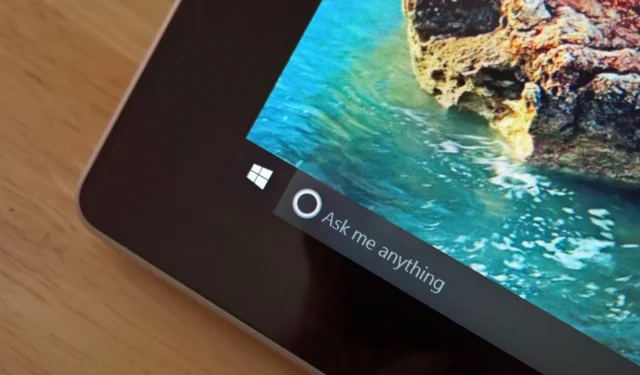
- Per disinstallare Cortana su Windows 10, apri Impostazioni > App > App e amp; funzionalità e fai clic sul pulsante “Disinstalla” per Cortana.
- Puoi anche aprire Prompt dei comandi (amministratore) ed eseguire “winget disinstalla cortana” < /span>, puoi eseguire comando per rimuovere Cortana.“Get-appxpackage -allusers *Microsoft.549981C3F5F10* | Remove-AppxPackage” (admin)PowerShell o in
Su Windows 10, ora puoi disinstallare facilmente Cortana e in questa guida ti mostrerò i passaggi per completare questo processo . Inizialmente, Microsoft stava posizionando Cortana come una parte essenziale del sistema operativo, che l’azienda non voleva nemmeno disattivare, ma poi Copilot AI è arrivato su Windows 10< a i=4>, e le cose cambiarono.
Microsoft ha ora confermato che interromperà il supporto per Cortana prima della fine del 2023. Dato che l’assistente non sarà più disponibile, l’azienda ha già apportato modifiche al sistema operativo per consentire agli utenti di disinstallare Cortana.
Se non utilizzi l’assistente digitale da tempo su Windows 10, è possibile rimuoverlo in più modi utilizzando l’app Impostazioni e con comandi tramite Gestione pacchetti di Windows e PowerShell.
In questa guida, ti insegnerò i passaggi per disinstallare completamente Cortana su Windows 10.
Disinstallare Cortana da Windows 10
Su Windows 10, il modo più semplice per rimuovere Cortana è tramite l’app Impostazioni, ma puoi anche utilizzare lo strumento “winget” nel prompt dei comandi o PowerShell.
Metodo 1: rimuovi Cortana dalle Impostazioni
Per disinstallare Cortana dall’app Impostazioni, utilizzare questi passaggi:
-
Apri Impostazioni.
-
Fai clic su App.
-
Fai clic su App e amp; funzionalità.
-
Seleziona l’app Cortana.
-
Fai clic sull’opzione Disinstalla.
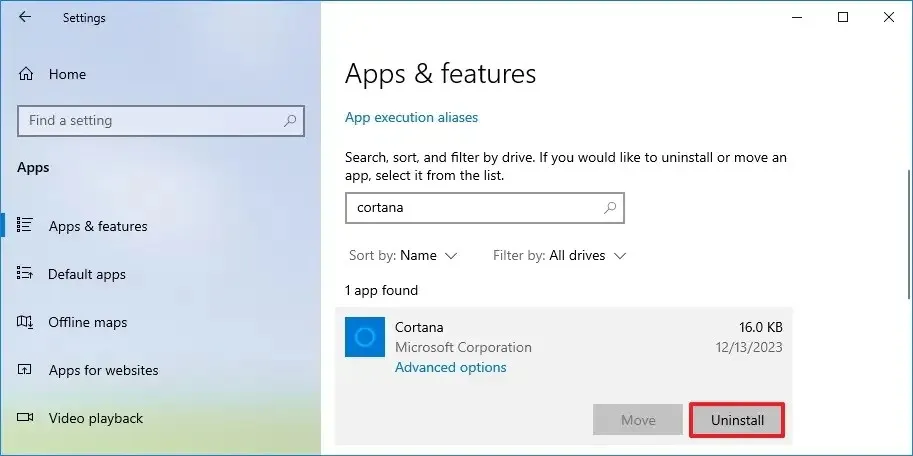
-
Fai di nuovo clic sul pulsante Disinstalla.
Metodo 2: rimuovi Cortana dal winget
Per rimuovere Cortana con il comando winget, utilizzare questi passaggi:
-
Apri Avvia.
-
Cerca Prompt dei comandi (o PowerShell), fai clic con il pulsante destro del mouse sul risultato principale e seleziona l’opzione Esegui come amministratore .
-
Digita il seguente comando per disinstallare Cortana e premi Invio:
winget uninstall cortana
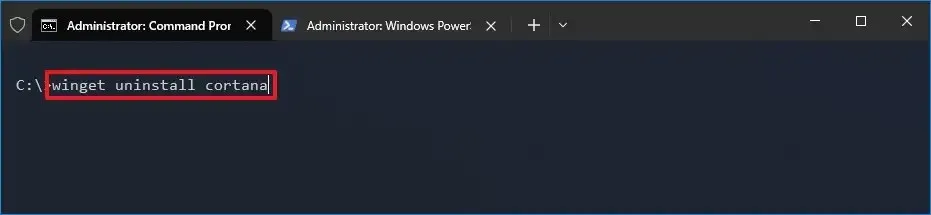
Metodo 3: rimuovere Cortana da PowerShell
Per rimuovere Cortana da PowerShell, utilizzare questi passaggi:
-
Apri Avvia.
-
Cerca PowerShell, fai clic con il pulsante destro del mouse sul risultato principale e fai clic su Esegui come amministratore < /span>opzione.
-
Digita il seguente comando per disinstallare Cortana su Windows 11 e premi Invio:
Get-appxpackage -allusers *Microsoft.549981C3F5F10* | Remove-AppxPackage
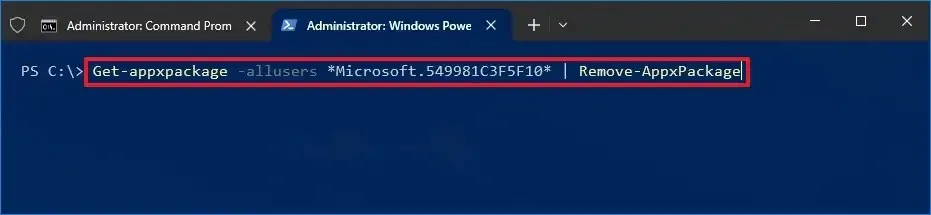
Una volta completati i passaggi, l’app Cortana verrà rimossa dal tuo computer Windows 10.
Se anche Copilot non sei tu, è possibile disabilitarlo con queste istruzioni su Windows 10.



Lascia un commento